
Мазмуну:
- 1 -кадам: Бөлүктөрдү жана шаймандарды чогултуу
- 2 -кадам: 3D басып чыгаруу
- 3 -кадам: Районду куруу
- 4 -кадам: подшипникти жана электрониканы кой
- 5 -кадам: Арканды негизги туткасына тиркеңиз
- 6 -кадам: Экинчи туткасын чогултуңуз
- 7 -кадам: Чогулган скакалка
- 8 -кадам: Коддун түшүндүрмөсү
- 9 -кадам: Кодду жүктөө
- 10 -кадам: Өткөрүп баштайлы
- Автор John Day [email protected].
- Public 2024-01-30 10:41.
- Акыркы өзгөртүү 2025-01-23 14:51.



Саламатсызбы жана менин биринчи Инструкторума кош келиңиз!
Бул нускамада мен сизге кантип Smart Skipping Rope жасоону көрсөтөм. Smart Skipping rope counter - бул сиздин күнүмдүк секирүү ишмердүүлүгүңүздү көзөмөлдөгөн жана маалыматты булутта сактаган түзмөк. Сиз өткөрүп жаткан учурда, ал реалдуу убакытта браузерге маалыматтарды жөнөтөт. Сиз бул маалыматты ноутбук/смартфонуңуздун браузеринен көрө аласыз. Бул секирүүлөрдүн санын, мүнөтүнө секирүү ылдамдыгын жана күйгөн калорияны көрсөтөт. Ал ошол эле маалыматты Thingspeakке сессиядан кийин киргизет. Демек, эгер сиз арыктагыңыз келсе же арыктагыңыз келсе, бул гаджет сиз үчүн.
1 -кадам: Бөлүктөрдү жана шаймандарды чогултуу


Бул жерде керектүү компоненттердин тизмеси. Район татаал эмес. Негизинен, бул Wemos d1 mini, quadrature encoder, батарейка жана которгучтан турат.
Компоненттер:
- 1x Wemos d1 mini
- 1x Ротари коддоочу
- 1x 3.7v 500mAh LiPo батарейкасы
- 1x Mini слайд которгуч
1x 608ZZ подшипник
1x 624ZZ подшипник
1x M4 болт (1 дюйм)
2x M4 гайкасы
4x 0.320 дюймдук монтаж бурамалары
Керектүү куралдар:
- 3D принтери онлайн кызматын колдоно аласыз
- Лайка жана калай
- Бурагыч жана плица.
- Зым чечүүчү
2 -кадам: 3D басып чыгаруу

Жипти секирүүнүн эки туткасы бар, бири - бардык электрониканы сактоо жана жиптин бир учун кармап туруу, экинчи туткасы - жиптин экинчи учун кармоо. Мен бардык stl файлдарын тиркеп койдум. Мен Flashforge жаратуучусунун проун 0.4мм сопло жана кадимки жөндөөлөрү менен колдогон. Thingiverseден бардык файлдарды жүктөп алсаңыз болот.
3 -кадам: Районду куруу
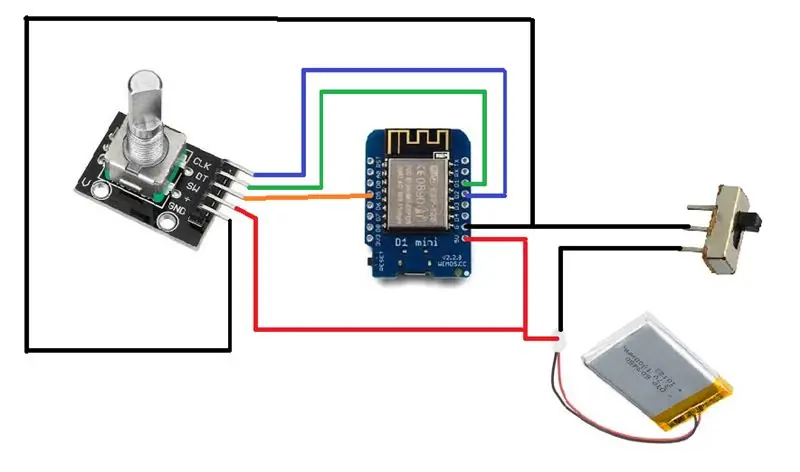


Ротари коддогучтун интерфейси:
CLK → D2
DT → D1
SW → D5
GND → Gnd
+ → 5v
Ротари коддоочу скиптердин санын эсептөө үчүн колдонулат. Бул айлануучу коддоочу квадратуралуу кодер же салыштырмалуу ротациялоочу деп да аталат жана анын чыгышы төрт бурчтуу толкун импульстарынан турат.
Лайкоодон мурун, encoder_knob бөлүгүн айлануучу коддогучка салып, сүрөттө көрсөтүлгөндөй M4 гайкасын салыңыз.
Бардык бөлүктөрдү ширетүүдөн мурун текшерип көрүңүз. Электр схемасында көрсөтүлгөндөй бардык компоненттерди ширетүү. Зымдын узундугу жана компоненттерди жайгаштыруу жөнүндө адилет түшүнүккө ээ болуу үчүн, ширетүүдө негизги туткасын колдонуңуз. Сүрөттөрдү шилтеме катары колдонуңуз.
4 -кадам: подшипникти жана электрониканы кой



Негизги туткасын жана 624zz подшипнигин алыңыз. 624zz подшипнигин сүрөттө көрсөтүлгөндөй негизги туткасына салыңыз. Эгерде сиз бардык 3D басып чыгарылган таянычтарды негизги туткасынан туура алып салсаңыз, анда подшипник тешикке эң сонун туура келет. Подшипник сүрүлүүнү жана жылмакай айланууну азайтуу үчүн колдонулат.
Бардык электрониканы ичине жайгаштыруудан мурун, баары туура иштеп жаткандыгын текшериңиз. Коддогучту сыноо үчүн тиркелген кодду колдонуңуз. Бул эскизди Wemos d1 miniге жүктөңүз, сериялык мониторду ачыңыз жана коддогучту айлантыңыз жана жыйынтыгын сериялык монитордон текшериңиз.
Эми сүрөттөрдө көрсөтүлгөндөй, бардык туташтырылган электроника компоненттерин негизги туткасына коюңуз. Зымдар айлануучу коддогуч менен чырмалышпаганын текшериңиз. Ротари кодер эч кандай тоскоолдуксуз айланышы керек.
5 -кадам: Арканды негизги туткасына тиркеңиз



Эми rope_holder бөлүгүн, M4 Nut жана M4 болтун алыңыз. M4 гайкасын rope_holderге салып, M4 болтун гайкага салыңыз.
Болт салынган rope_holder бөлүгүн алып, аны айлануучу коддогучтагы Гайкага бекиңиз. Аны Ротари коддогучка тиркөө үчүн алдыңкы капталындагы тешиктен салыңыз. Эми аны ротациялоочу коддогучка оңдоо үчүн буруңуз.
MainHandle_cover бөлүгүн корпусту жабуу үчүн үстүнө коюңуз. Аны оңдоо үчүн 0.320 дюймдук монтаж бурамаларын колдонуңуз.
Арканды даяр скакалкадан алып салыңыз жана бир учун rope_hoder бөлүгүнө бекиңиз. Маалымат үчүн сүрөттөрдү колдонуңуз.
Буундун айлануучу коддогучунун арканды кол менен айлантуу менен жылмакай же жок экенин текшериңиз. Ошондой эле, rope_holder бөлүгүн басуу менен айлануучу коддогучтун баскычын басууңуз керек. Эгерде айлануучу кодер жылмакай айланса жана сиз айлануучу коддогучтун баскычын бассаңыз, анда негизги туткасы даяр.
6 -кадам: Экинчи туткасын чогултуңуз




Бул кадам милдеттүү эмес. Сиз ошондой эле даяр скакалканын туткасын колдоно аласыз.
Экинчи туткасын чогултуу үчүн бул 3d басылган бөлүктөрдү колдонуңуз: second_handle, secondHandle_cover жана secondHandle_ropeHolder.
Жыйноодон мурун, 3d тутумунун экинчи туткасынан тазалаганыңызды текшериңиз. Колдоону тазалоо үчүн бургулоочу машинаны же плёнканы колдонуңуз.
608zz подшипнигин алып, туткасынын алдыңкы жагындагы тешикке салыңыз. Андан кийин жиптин башка учтарын алып, экинчи туткасына подшипник тешиги аркылуу салыңыз. Эми жиптин учун аркан кармагычка салып, жипти кармаңыз, ошондо аркан кармагыч подшипниктин тешигине бекитилет. Андан кийин капкакты бекитүү менен экинчи тутканын учун жабыңыз.
7 -кадам: Чогулган скакалка



Эки туткасын тең чогулткандан кийин сиздин аркан ушундай көрүнүшү керек. Эми скакалка даяр. Wemosко кодду жүктөө менен аны Smart кылалы.
8 -кадам: Коддун түшүндүрмөсү
Бул аппараттын иштеши жөнөкөй. 4 негизги бөлүк бар, биринчиден, Wi -Fiга туташуу, экинчиси - секирүү санын эсептөө, үчүнчүсү - секирүү ылдамдыгын жана күйгөн калорияны эсептөө, төртүнчүсү - бул маалыматты веб -баракчага жөнөтүү жана бул маалыматты Thingspeakке жазуу.
WiFiга туташуу:
WiFiManager-бул ESP8266 долбоорлоруңузга кошуу үчүн эң сонун китепкана, анткени бул китепкананы колдонуу менен сиз тармактын грамоталарын (SSID жана сырсөз) катуу коддоонун кажети жок. Сиздин ESP автоматтык түрдө белгилүү тармакка кошулат же тармактын грамоталарын конфигурациялоо үчүн колдоно турган кирүү чекитин орнотот. Бул жерде бул процесс кантип иштейт:
Өткөрүүлөрдүн саны:
Мен секирүү санын эсептөө үчүн коддогучту тестирлөө үчүн колдонгон кодду колдондум. 1 скип коддоочу сериялык монитордо 5 санын берет. Мен 50 скип менен аракет кылдым, андан кийин 1 скипке коддогучтун орточо санын алдым. Бир нече тесттерден жана сыноолордон кийин, 1 скипер үчүн 5 эсептелет. Демек, эгерде коддогучтун саны 5 болсо, анда бул 1 өткөрүп жиберүү аяктады дегенди билдирет.
Өткөрүү ылдамдыгын эсептөө:
Мүнөтүнө секирүү ылдамдыгын эсептөө үчүн, millis () функциясын колдонуп, башталуу убактысын өзгөрмөлүү түрдө сактадым. Бул формуланы колдонуу менен ар бир 20 эсептөөдөн кийин секирүү ылдамдыгын эсептейт, Өткөрүү ылдамдыгы = эсептөө/убакытты өткөрүп жиберүү Өткөн* 60
Күйгөн калорияларды эсептөө:
Ар бир иш башка энергия чыгымдарды талап кылат. Акырындык менен басуу чуркоо же аэробикага караганда азыраак калорияны күйгүзөт. Бул энергия чыгымдары адатта MET - тапшырманын метаболикалык эквиваленти менен көрсөтүлөт. Бул чара сизге саатына жана бир килограмм дене салмагына канча калория күйгүзгөнүңүздү айтат. Сиз калория күйгүзүлгөн калькуляторубузда көптөгөн активдүүлүк түрлөрүнүн бирин оңой тандай аласыз. Мисалы, сейилдөөнүн MET мааниси 3,8, ал эми сейилдөө 6. Бул баалуулук канчалык жогору болсо, тапшырма ошончолук көп энергия талап кылат. Анда так 1 MET деген эмне? Бул белгилүү бир физикалык иш учурунда убакыттын бирдигине сарпталган энергиянын 3,5 мл O₂/(кг · мин) көрсөткүчкө болгон катышы катары аныкталат. Кайра кычкылдануудан жана миллилитр кычкылтекти калорияга айландыргандан кийин, биз акыркы формулага келебиз: калория = T * 60 * MET * 3.5 * W / 200, мында T - бул сааттын активдүүлүгүнүн узактыгы, ал эми W - килограммдагы салмагың. Биздин калория күйгөн калькуляторубуз өрттөлгөн калорияларды эң так баалоо үчүн жогорудагы формуланы колдонот. Эгерде сиз өзүңүздүн эсептөөлөрүңүздү кол менен иштеткиңиз келсе, анда бул теңдеменин жөнөкөйлөштүрүлгөн версиясын да колдонсоңуз болот: калория = MET * T * W Бул теңдеме 1 MET = 1 ккал / (кг * ч) деп болжолдоого негизделген. Бул 100% туура эмес; ошентсе да, бул калория жоготууну баалоо үчүн колдонула турган жетишерлик жакшы натыйжаны камсыз кылат. Бул тууралуу көбүрөөк маалымат алуу үчүн:
Веб -баракчада эсептөөнү көрсөтүү:
Бизде бардык маалыматтар болгондон кийин, биз бул маалыматты WebSocket аркылуу веб -баракчага жөнөтөбүз. WebSocket - бул TCP байланышын ачык кармаган технология, андыктан сиз ESP менен кардар ортосунда маалыматтарды кечигүү менен дайыма жөнөтө аласыз. Жана TCP болгондуктан, пакеттер бузулбай келерине ишенесиз.
ESP борборунда упайы бар веб -баракчаны кармап турат жана чокунун ылдамдыгын жана чокусун күйгүзөт. Өткөрүү ишин аткарып жаткан адамдын салмагын аныктоо үчүн 1 жогорку сыдырма. Салмактын мааниси браузерден ESPке WebSocket туташуусу аркылуу берилет. Өткөрүү сеансын баштоо үчүн коддогучтун баскычын басыңыз жана ишти баштаңыз. Өткөрүү санын реалдуу убакытта веб -баракчадан көрө аласыз.
Thingspeakке маалыматтарды жүктөө:
ThingSpeak - булуттагы сенсор маалыматтарды чогултууга жана сактоого жана Интернет нерселеринин тиркемелерин иштеп чыгууга мүмкүндүк берген акысыз веб кызматы. Thingspeakте аккаунт түзүңүз жана жаңы канал түзүңүз. Ал канал үчүн үч талаа түзүңүз. Бирин эсептөөнү өткөрүп жиберүү үчүн, экинчисин ылдамдыкты жана үчүнчү талааны күйгүзүлгөн калория үчүн. Коддо Write_Key каналын колдонуңуз. Thingspeakке маалыматтарды жүктөө үчүн, өткөрүп жиберүү аракетиңиз бүткөндөн кийин, ошол эле баскычты кайра басыңыз.
9 -кадам: Кодду жүктөө


Кодду жүктөөдөн мурун, Thingspeak ачкычын кодго алмаштырыңыз. Thingspeakте жаңы канал түзүңүз жана ошол каналдын ачкычын коддо колдонуңуз. Thingspeak -те каттоо эсебин түзүңүз, эгер сиз Thingspeak -те жаңы болсоңуз, жаңы канал түзүңүз жана бул каналдын ачкычын бул жерде колдонуңуз.
Wemos d1 мини аппаратын программалоо үчүн микро USB кабелин колдонуңуз. Arduino IDE ачыңыз жана бул кодду жүктөңүз
10 -кадам: Өткөрүп баштайлы
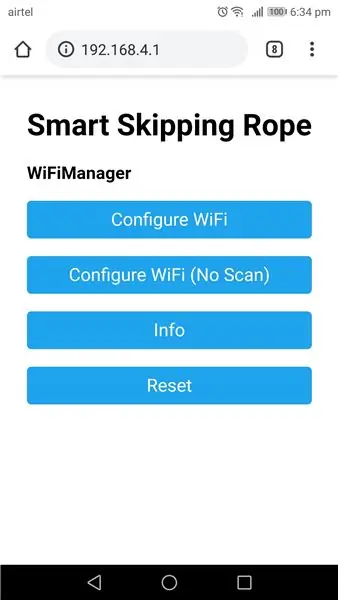
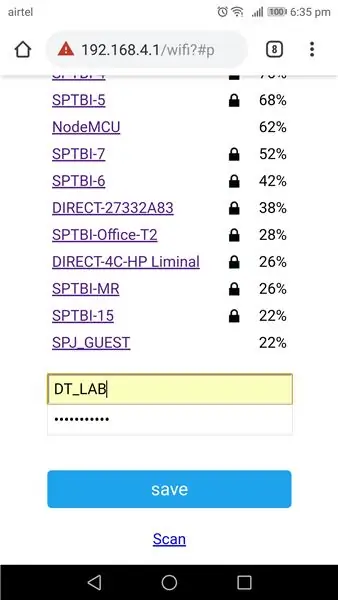
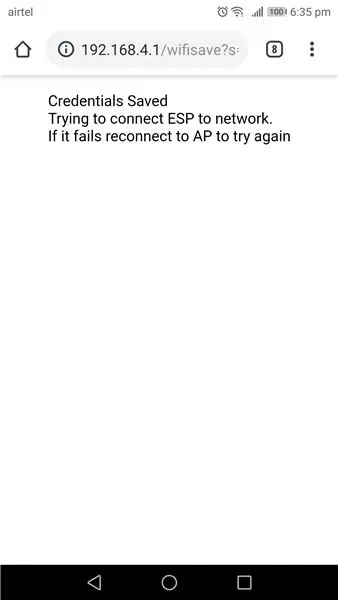
- Wemos түзмөгүнө кодду жүктөгөндөн кийин, микро USB кабелин алып, Wemos d1 mini батарейкасы аркылуу иштетүү үчүн которгучту күйгүзүңүз.
- Күйгүзүлгөндөн кийин Wemos түзмөгүн WiFi тармагына туташтырыңыз. Аны Wi -Fiга туташтыруу үчүн, сиз мобилдик/ноутбукту колдонуп, акылдуу скакалкага туташа аласыз. Андан кийин, браузериңизди ачыңыз жана төмөнкү IP дарегин териңиз: 192.168.4.1. Бул кийинки веб-баракчаны жүктөйт, анда сиз Wi-Fi грамоталарын орното аласыз. Эми сиз бул баракты колдонуп, акылдуу скипингди WiFi тармагына туташтыра аласыз.
- Түзмөгүңүздү WiFi тармагына туташтыргандан кийин, секирүүчү аппаратыңыздын IP дарегин табыңыз. IP дарегин табуу үчүн манжаңызды (андроид/iOS колдонмосу) же өнүккөн IP сканер колдонмосун колдонуңуз. Телефонуңузда же ноутбугуңузда веб -браузерди ачыңыз жана бул IP дарегин киргизиңиз жана Enter баскычын басыңыз. Сиз эсептегич баракты өткөрүп жиберүүнү көрөсүз.
- Туура салмакты жогорку оң бурчтагы слайдер менен орнотуңуз.
- Ишти баштоо үчүн коддогучтагы баскычты басыңыз. Эми сиз өткөрүп жиберүү аракетиңизди жасай аласыз. Өткөрүп жиберүү санын, секирүү ылдамдыгын жана калорияларды веб баракчадан өткөрүп жиберүүнү көрө аласыз.
- Өткөрүп жиберүү аракетиңизди бүтүргөнүңүздө, ошол эле баскычты кайра басыңыз. Баскычты экинчи жолу баскандан кийин, бардык маалыматтар (эсепти өткөрүп жиберүү, секирүү ылдамдыгы жана күйгөн калория) Thingspeakке жүктөлөт. Ошентип, сиз күнүмдүк секирүү ишмердүүлүгүңүздү көзөмөлдөй аласыз.
- Бир зарядда, эгер сиз аны күн сайын 2-3 саат колдонсоңуз, бул аппарат 7-8 күнгө чейин иштей алат. Батарейканы кубаттоо үчүн микро USB кабелин Wemos түзмөгүнө туташтырыңыз, жана батарея заряддалып баштайт. (кубаттоо учурунда которгучту күйгүзүп туруңуз). Микро USB кабелин бир сааттан кийин алып салыңыз, анткени индикатор заряддалбайт.
Өткөрүп жиберүүдөн ырахат алыңыз, формаңызды сактап, чыгармачыл болуңуз.
Сунушталууда:
DIY Smart Doorbell: Code, Setup and HA Integration: 7 Steps (Сүрөттөр менен)

DIY Smart Doorbell: Код, Орнотуу жана HA Интеграциясы: Бул долбоордо мен сизге кадимки эшик коңгуроосун учурдагы функциялардын эч бирин өзгөртпөстөн, зымдарды кантип акылдуу кылып өзгөртө алаарыңызды көрсөтөм. Мен Wemos D1 mini деп аталган ESP8266 тактасын колдоном. ESP8266 үчүн жаңыбы? Менин киришүүмдү караңыз
Smart Contact Lens Dispenser: 8 Steps (Сүрөттөр менен)

Smart Contact Lens Dispenser: Бул нускамада мен сизге кантип Smart Contact Dispenser жасоону көрсөтөм
Ойготкуч саат менен DIY Smart Scale (Wi-Fi, ESP8266, Arduino IDE жана Adafruit.io менен): 10 кадам (Сүрөттөр менен)

Ойготкуч саат менен DIY Smart Scale (Wi-Fi, ESP8266, Arduino IDE жана Adafruit.io менен): Мурунку долбоорумда мен Wi-Fi менен акылдуу ванна таразасын иштеп чыккам. Ал колдонуучунун салмагын өлчөй алат, жергиликтүү түрдө көрсөтөт жана булутка жөнөтөт. Бул тууралуу кененирээк маалыматты төмөнкү шилтемеден ала аласыз: https: //www.instructables.com/id/Wi-Fi-Smart-Scale-wi
Alexa Echo + ESP 8266 = Smart Power Plug: 4 Steps (Сүрөттөр менен)

Alexa Echo + ESP 8266 = Smart Power Plug: Бул көрсөтмө ALEXA ECHO түздөн -түз башкаруу ESP8266. Менин серверим Amazon серверине ESP8266 авторизациясын колдойт. Менин серверим сиздин маалыматыңыздын камдык көчүрмөсүн жасабайт. Мен үчүн добуш бериңиз: D Рахмат
Микроконтроллерге негизделген Smart Battery Charger: 9 Steps (Сүрөттөр менен)

Микроконтроллерге негизделген Smart Battery Charger: Сиз көрүп турган схема - бул ATMEGA8Aнын негизинде автоматтык түрдө өчүрүлгөн акылдуу батарея заряддагыч түзүлүшү, ар кандай заряд абалында LCD аркылуу көрсөтүлөт. Мен бүтүрдүм
